O Macbook não liga?
Clique aqui para ler os nossos artigos mais recentes.

O Macbook pode apresentar diversos erros que o façam não ligar, especialmente se o modelo for mais antigo. Os motivos podem ser variados e estar relacionados com um carregador com defeito, uma bateria desgastada, ou outros defeitos de hardware. Em muitas situações, o computador pode deixar de responder por conta de uma falha crítica de software, por exemplo.
Algumas dificuldades com o seu Macbook manifestam-se da seguinte forma:
Equipamento muito lento ou sem resposta
Equipamento não desliga
Dispositivo encerra ou reinicia inesperadamente
Aplicações ou sistema sem resposta
Arranque do equipamento não é executado
Equipamento não liga
Bateria descarrega demasiado rápido
Sinais de bateria inchada
Para começar, a funcionalidade ?Diagnóstico da Apple? é uma ferramenta que pode utilizar para diagnosticar problemas nos componentes de hardware internos do Macbook, porém este diagnóstico não verifica os componentes externos do hardware, como o USB, nem os dispositivos que não sejam da Apple, como as placas PCI de outras marcas. Também não verifica problemas relacionados ao sistema operativo nem problemas relacionados ao software, como conflitos de apps. Listamos, seguidamente as 3 causas mais comuns nas dificuldades reportadas pelos utilizadores de Macbook.
Carregador
Comece a investigação pelo carregador. Em modelos fabricados com conector magnético MagSafe, verifique se o LED indicador na ponta que encaixa no computador está ligado. Se a luz não acender, examine o cabo e procure por fissuras que possam indicar rompimento no fornecimento de energia do adaptador de tomada para o Macbook. Por outro lado, a porta de ligação ou porta de carregamento é um dos componentes mais suscetíveis de avariar. O equipamento pode deixar de reconhecer o adaptador de corrente ou carregador. No MacBook Air a tarefa é muito simples: deixe o cabo USB-C original de lado e teste outro do mesmo tipo. Mesmo que não seja um cabo com especificações 20V e 5A, como um carregador de smartphone, o MacBook deverá responder após alguns minutos na tomada.
Bateria
Se o problema persistir, é possível que a bateria esteja com problema. Os MacBooks mais recentes, por exemplo, não permitem remover a bateria para verificar o funcionamento apenas com cabo de energia, mas é possível testar alguns truques para se certificar se o componente está, ou não a dar resposta positiva:
Comece por pressionar o botão de ligar/desligar para saber se o MacBook emite algum som ou exibe luzes, como o indicador de Caps Lock. Se não houver sinal de funcionamento, mantenha o botão pressionado por 10 segundos, solte e pressione novamente;
Se nada acontecer, a bateria pode voltar a responder após um reset do Controlador de Gestão do Sistema. Para isso, pressione as teclas Shift+Control+Option do lado esquerdo do teclado e o botão ligar/desligar em simultâneo. Mantenha o botão pressionado por 10 segundos e solte todas as teclas de uma vez. Em seguida, pressione o botão ligar/desligar para ligar o MacBook.
É importante salientar que os problemas de bateria poderão influenciar o desempenho do equipamento causando, em algumas situações, que este se encontre anormalmente quente. É sempre crucial proceder-se a uma avaliação da bateria do Macbook. O número de ciclos da bateria irá indicar se se trata de um problema da bateria, e neste caso terá de ser trocada, ou se é um problema de software.
Sistema operativo
Quando a falha do MacBook está no sistema, o computador costuma ligar normalmente e exibir algum código ou símbolo de erro no monitor, como um ponto de exclamação.
Se isso ocorrer, tente o seguinte:
Inicie no modo de segurança: mantenha a tecla Shift pressionada e ligue o Macbook normalmente. Mantenha o Shift pressionado até o fim do processo de inicialização;
Redefina a NVRAM (memória de acesso aleatório não volátil): mantenha pressionadas as teclas Option+Command+P+R e ligue o Macbook. Continue pressionando por cerca de 20 segundos, período em que o equipamento pode parecer estar a reiniciar.
Se nenhuma solução acima der certo, aconselhamos a reinstalação do sistema operativo.
Se no fim de todas as tentativas continua sem entender o problema do seu Macbook então a solução está numa loja iServices. Nas nossas lojas todos os diagnósticos são gratuitos, realizados na hora, sem compromisso e somos especialistas a reparar equipamentos Apple.

Como é do conhecimento geral, a bateria do Macbook não é infinita e é uma das peças fundamentais para o seu Macbook funcionar. Descubra 5 dicas para que possa poupar a bateria do seu Macbook!

No início da semana a Apple lançou a sétimo versão Beta do macOS Monterey. Nos códigos disponíveis antevê-se o tamanho das opções de ecrã do próximo modelo M1X, além de dar uma ideia da resolução que os novos ecrãs irão suportar.

Utilizar atalhos pode ajudar bastante a agilizar tarefas simples. Navegar entre as aplicações, encontrar documentos...entre outros. Por isso deixamos-lhe todos os atalhos essenciais que irão facilitar a sua interação com o seu MacBook ou iMac.